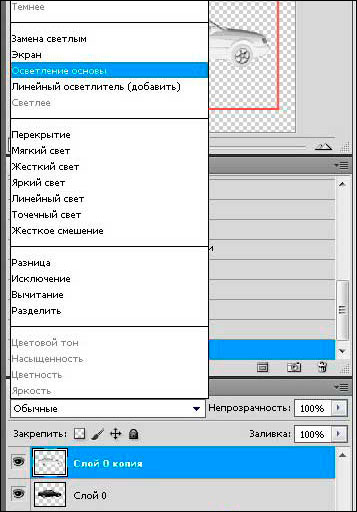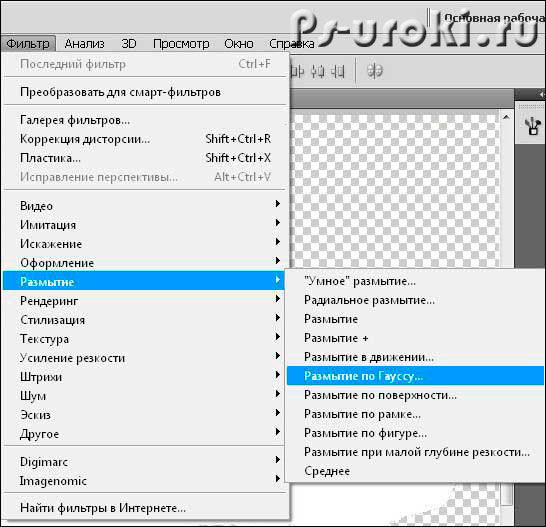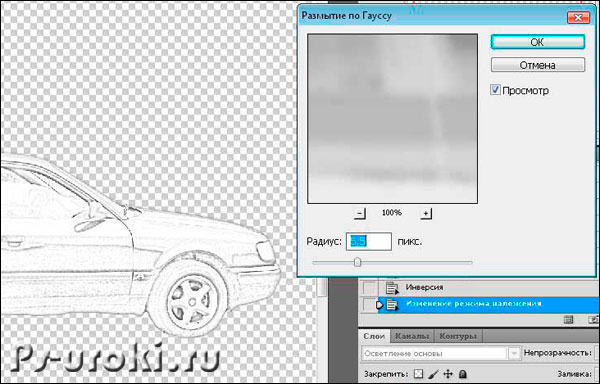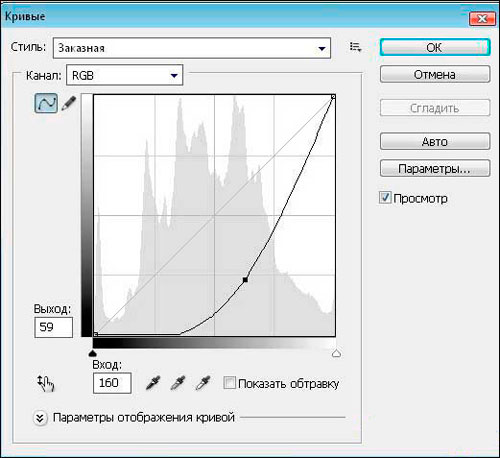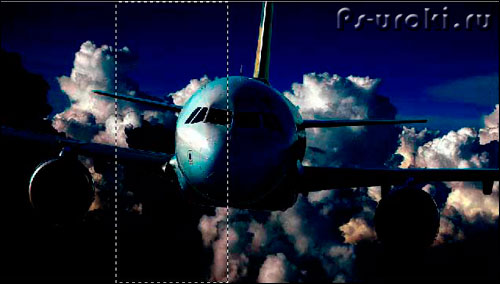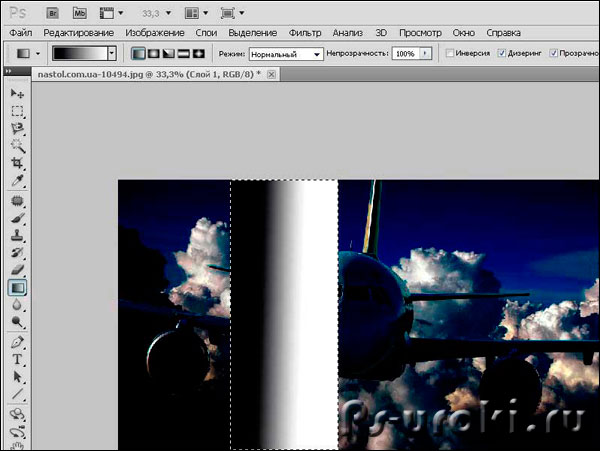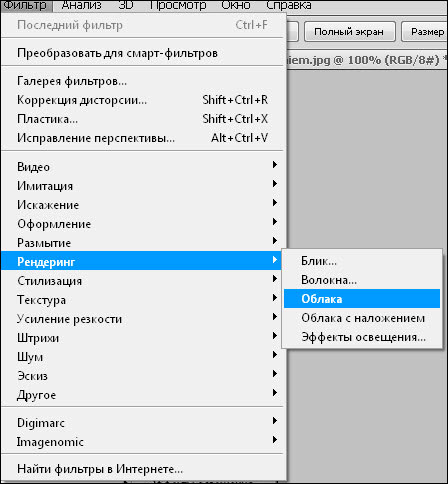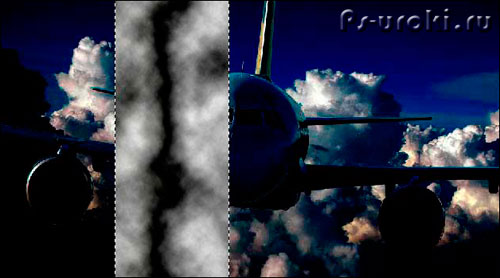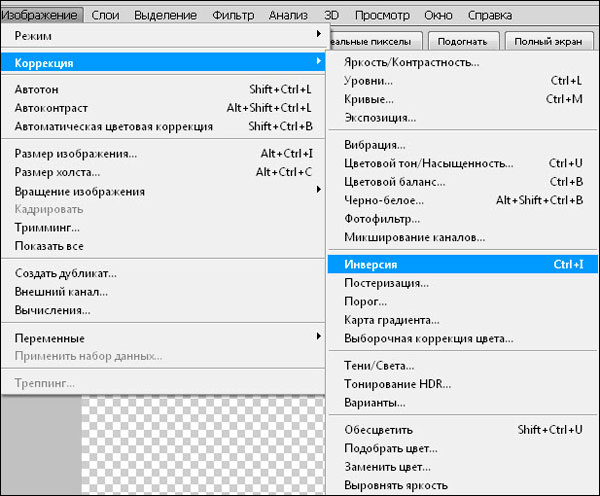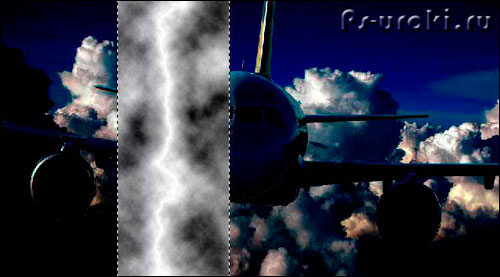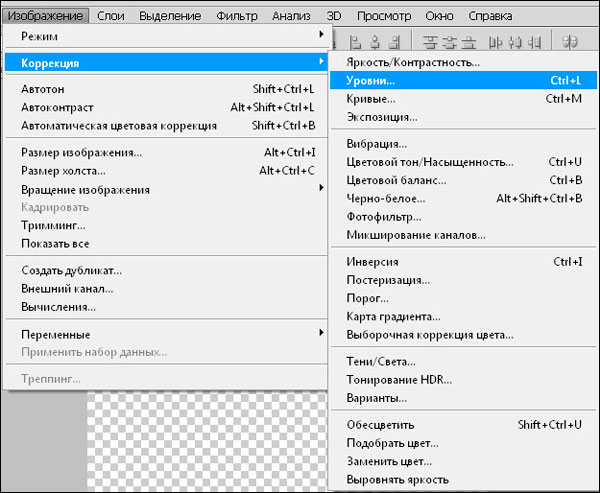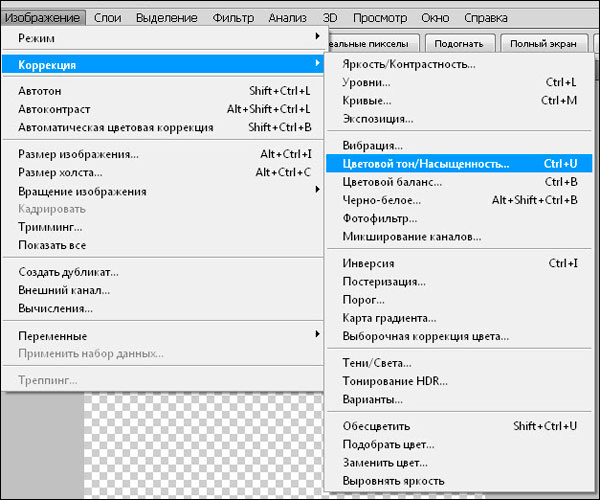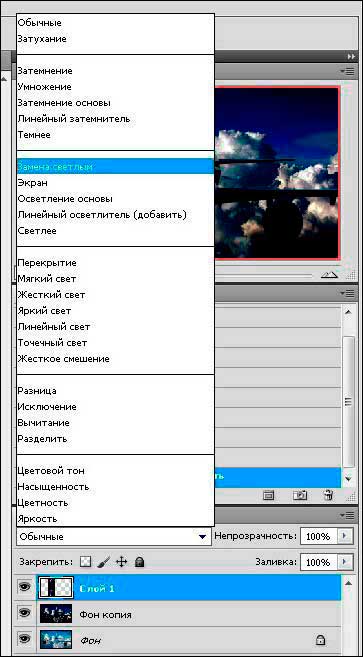22:01 Обучающий сайт по работе в программе фотошоп, выполняя уроки вы приобретете знание и опыт работы в | |
Обучающий сайт по работе в программе фотошоп, выполняя уроки вы приобретете знание и опыт работы в программеЕсли у вас возникла потребность из фотографии сделать рисунок карандашом. то этот урок по фотошопу именно для вас.
Открываем фотографию в нашей любимой программе фотошоп.
Если вы хотите в рисунок карандашом превратить всю фотографию, а не отдельный ее объект, то выделение и удаление фона можете пропустить.
Преобразуем цвета картинки в градации серого. Для этого открываем: Изображение – Режим – Градации серого.
Копируем изображение на новый слой: Слои – Новый – Скопировать на новый слой.
Инверсируем новый скопированный слой: Изображение – Коррекция – Инверсия.
Режим наложения слоя ставим: Осветление основы.
Теперь чтобы рисунок приобрел черты рисунка сделанного карандашом нам нужно применить следующей фильтр: Фильтр – Размытие – Размытие по Гауссу.
Радиус задается на ваше усмотрение в зависимости от того на сколько реалистично проглядывается карандашный рисунок. Выделяем оба слоя и щелкнув по ним правой кнопкой мыши выбираем: Объединить слои.
Открываем в фотошопе изображение тетрадного листа в клеточку и переносим на него наш рисунок сделанный карандашом.
Применив Трансформирование, Ctrl+t подгоняем размер перенесенного нами объекта.
Теперь чтобы карандашный рисунок полностью вписался в фоновое изображение тетрадного листа в клеточку, меняем режим наложения слоя на: Линейный затемнитель.
В итоге получаем автомобиль нарисованный карандашом на тетрадном листе в клеточку.
Обучающий сайт по работе в программе фотошоп, выполняя уроки вы приобретете знание и опыт работы в программеКак сделать молнию в фотошопе.Иногда хочется сделать свою фотографию более интересной. Или просто для какого-либо дела вам нужна фотография которой у вас нет в наличии. Здесь-то и приходит на помощь фотошоп. Допустим, вам срочно понадобилась фотография с молнией. Сделать такой снимок самостоятельно достаточно проблематично. А вот с помощью этого урока вы узнаете как сделать молнию в фотошопе . Изображение, которое мы получим в итоге.
Откроем в фотошоп фотографию с летящим самолетом.
На картинки мы видим самолет, летящий среди облаков, в ясном небе. Из этой фотографии благодаря фотошопу создадим грозовое небо со сверкающей молнией позади самолета. Открываем в меню: Изображения – Коррекция – Кривые.
В появившимся окне оттягивая кривую, добиваемся эффекта непогоды.
Создав новый слой, на нем создаем прямоугольное выделение.
На панели инструментов выбираем градиент и применяем его к выделенной области.
Применим слою фильтр: Фильтр – Рендеринг – Облока с наложением.
Вот мы уже видим прорисовавшуюся молнию. Теперь нужно инвертировать цвета: Изображение – Коррекция – Инверсия.
Теперь нам нужно сделать нашу молнию более контрастной: Изображения – Коррекция – Уровни.
Пододвигаем, первый ползунок до начала гистограммы, а средней перемещаем практически к концу.
Выбираем: Изображение – Коррекция – Цветовой тон/ Насыщенность.
Ставим галочку Тонирование и, двигая ползунками, добиваемся реалистичного цвета молнии.
Режим слоя меняем на Замена светлым.
Берем резинку и подтираем лишни участки молнии, создавая эффект как будто молния сверкает где-то вдалеке за самолетом. Еще нам необходимо осветлить те участки, которые освещаются молнией. Выбрав Осветлитель на панели инструментов, осветляем участки.
Итогом нашего урока будет сравнение двух фотографий до и после нашего вмешательства.
Как заработать деньги в интернете без вложений (Регистрация и заработок на SEO Sprint) - 2016Интересные записи | |
|
| |
| Всего комментариев: 0 | |